win10电脑用久了c盘空间越来越小怎么回事
大家有没有注意这么一个情况,我们从网上下载的所有软件的几乎安装目录都是默认win10电脑的C盘,久而久之,C盘就会慢慢被填满,造成c盘空间越来越小。有什么办法可以解决此问题?虽然系统清理软件会删除一些垃圾,但是治标不治本,为此,小编和大家说说一下具体解决方法。
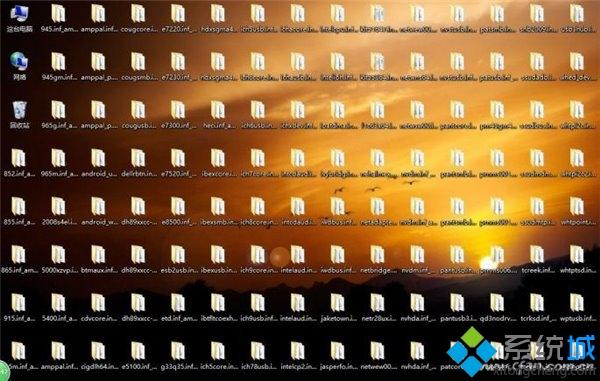
1、既然“鱼和熊掌”都要兼得,那么最简单的方式就是将默认的“桌面”文件夹路径挪挪位置,先来Windows10的。
2、在“此电脑”的资源管理器左侧,找到“桌面”选项,鼠标右键选择属性后,进入“位置”标签下,就能看到“桌面”文件夹的当前位置。
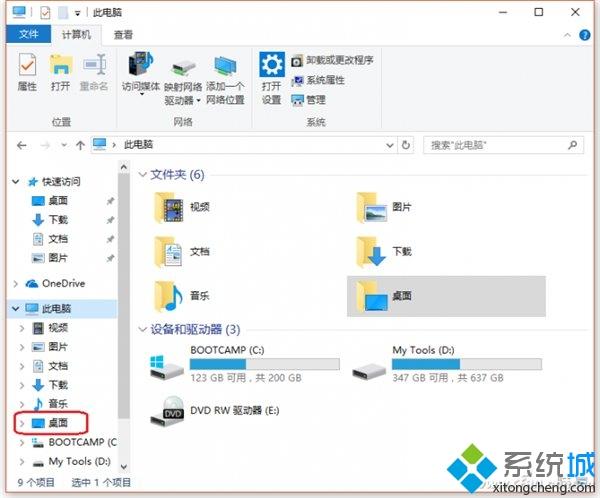
3、我们只要选择“移动‘,把它丢在其他磁盘空间较为富裕的盘符里即可。
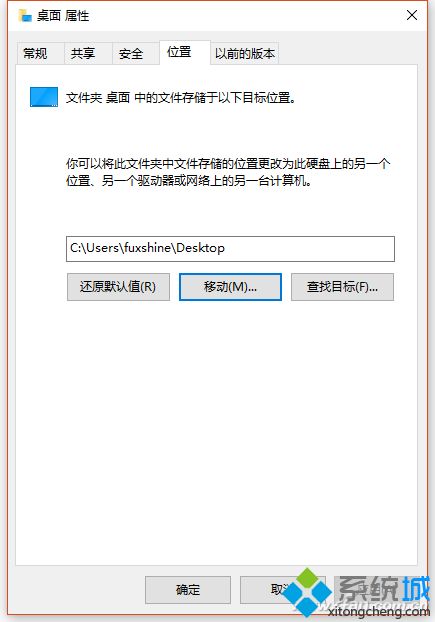
4、其实,如果大家都习惯将文件堆在Windows默认的文件夹中(文档、图片、桌面、下载),将它们挪挪地方,把它们挪挪地方也省得系统恢复或重装时丢失重要的数据。哪怕是QQ的聊天记录(默认位置为C盘文档下)都能有效保存。
5、要是还有童靴在使用Windows7的话,就不能按着Windows10的方法操作了,因为在资源管理器中,Windows7显示的桌面只是个快捷方式,并非文件夹的“本尊”。先到“C:\Users\你的用户名”路径下找到真身,再按照Windows10的方式挪动即可。
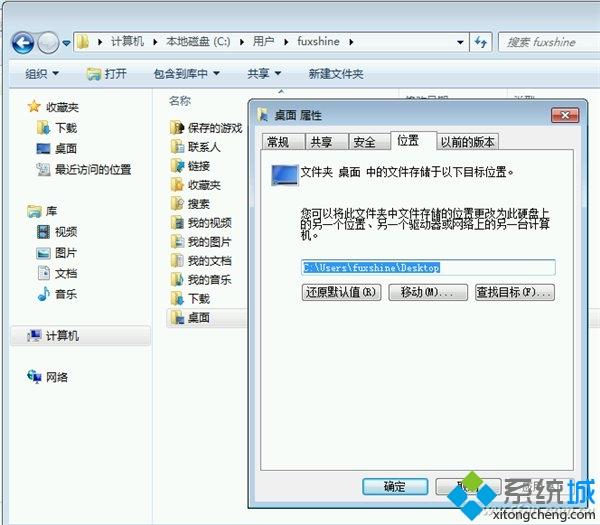
6、从现在开始,就可以放心的在桌面保存东西了,麻麻再也不用担心C盘的剩余容量的问题啦。
如果C盘空间出现不足等情况,系统容易出现卡顿情况,所以保持一定C盘空间,很有必要。
我告诉你msdn版权声明:以上内容作者已申请原创保护,未经允许不得转载,侵权必究!授权事宜、对本内容有异议或投诉,敬请联系网站管理员,我们将尽快回复您,谢谢合作!










